So zeichnen Sie Diagramme in Jupyter Notebook
Artikel in der nächsten Schaltfläche: 899988
Jupyter Notebook ist das erste Tool für Datenwissenschaftler. Es bietet eine interaktive Weboberfläche, die zur Datenvisualisierung, einfachen Analyse und Zusammenarbeit verwendet werden kann.
Mithilfe der Datenvisualisierung können Sie den Kontext für Ihre Daten mithilfe von Karten oder Grafiken finden. Dieses Tutorial bietet eine aufschlussreiche Anleitung zur Interaktion mit Diagrammen in Jupyter Notebook.
Voraussetzungen
Sie müssen Jupyter auf Ihrem Computer installiert haben . Wenn dies nicht der Fall ist, können Sie es installieren, indem Sie den folgenden Code in Ihre Befehlszeile eingeben:
$ pip install jupyterSie werden auch die Pandas und matplotlib Bibliothek benötigen:
$ pip install pandas $ pip install matplotlibStarten Sie nach Abschluss der Installation den Jupyter Notebook-Server. Geben Sie dazu den folgenden Befehl in Ihr Terminal ein. Eine Jupyter-Seite mit Dateien im aktuellen Verzeichnis wird im Standardbrowser Ihres Computers geöffnet.
$ jupyter notebookHinweis: Schließen Sie nicht das Terminalfenster, in dem Sie diesen Befehl ausführen. Ihr Server wird in diesem Fall angehalten.
Einfache Handlung
Führen Sie auf einer neuen Jupyter-Seite diesen Code aus:
import matplotlib.pyplot as plt
x=[1,2,3,4,5,6,7,8]
y=[2,4,6,8,10,12,14,16]
plt.plot(x,y)
plt.show()
Der Code ist für ein einfaches Liniendiagramm. In der ersten Zeile wird die Pyplot- Grafikbibliothek aus der matplotlib- API importiert . Die dritte und vierte Zeile definieren die x- bzw. y-Achse.
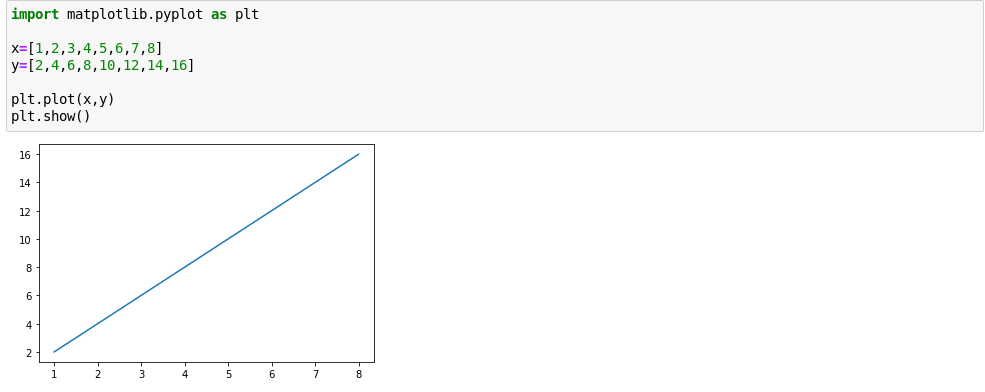
Die plot () -Methode wird aufgerufen, um das Diagramm zu zeichnen. Die show () -Methode wird dann verwendet, um das Diagramm anzuzeigen.
Angenommen, Sie möchten stattdessen eine Kurve zeichnen. Der Prozess ist der gleiche. Ändern Sie einfach die Werte der Python-Liste für die y-Achse.
import matplotlib.pyplot as plt
x=[3,4,5,6,7,8,9,10,11,12]
y= [9,16,25,36,49,64,81,100,121,144]
plt.plot(x,y)
plt.show()
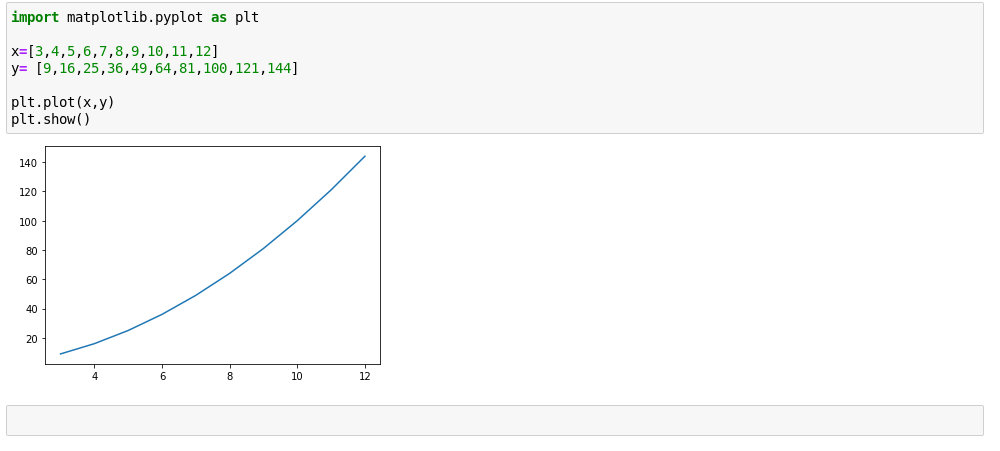
Beachten Sie etwas Wichtiges: In beiden Diagrammen gibt es keine explizite Skalendefinition. Die Skala wird automatisch berechnet und angewendet. Dies ist eine der vielen interessanten Funktionen von Juypter, mit denen Sie sich auf Ihre Arbeit konzentrieren können (Datenanalyse), anstatt sich um Code zu kümmern.
Wenn Sie auch wachsam sind, können Sie feststellen, dass die Anzahl der Werte für die x- und y-Achse gleich ist. Wenn einer von ihnen kleiner als der andere ist, wird beim Ausführen des Codes ein Fehler markiert und kein Diagramm angezeigt.
Verfügbare Typen
Im Gegensatz zum obigen Liniendiagramm und der Kurve müssen andere Diagrammvisualisierungen (z. B. ein Histogramm, ein Balkendiagramm usw.) explizit definiert werden, um angezeigt zu werden.
Balkendiagramm
Um ein Balkendiagramm anzuzeigen, müssen Sie die Methode bar () verwenden.
import matplotlib.pyplot as plt
x=[3,4,5,6,7,8,9,10,11,12]
y= [9,16,25,36,49,64,81,100,121,144]
plt.bar(x,y)
plt.show()
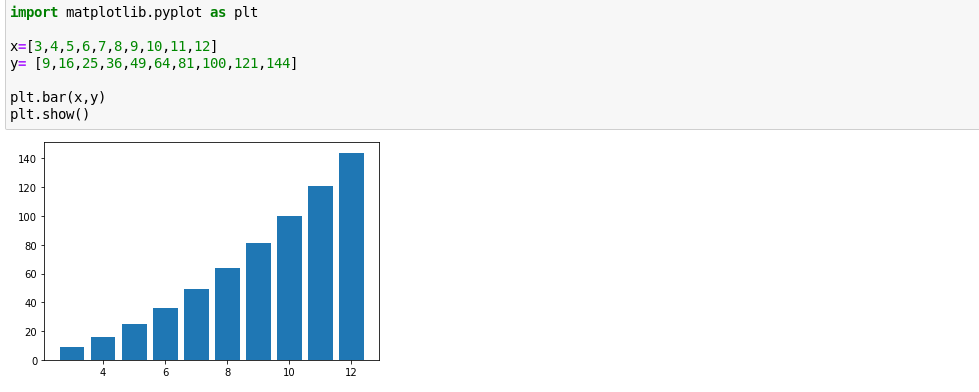
Streudiagramm
Sie müssen lediglich die Scatter () -Methode im vorherigen Code verwenden.
import matplotlib.pyplot as plt
x=[3,4,5,6,7,8,9,10,11,12]
y= [9,16,25,36,49,64,81,100,121,144]
plt.scatter(x,y)
plt.show()
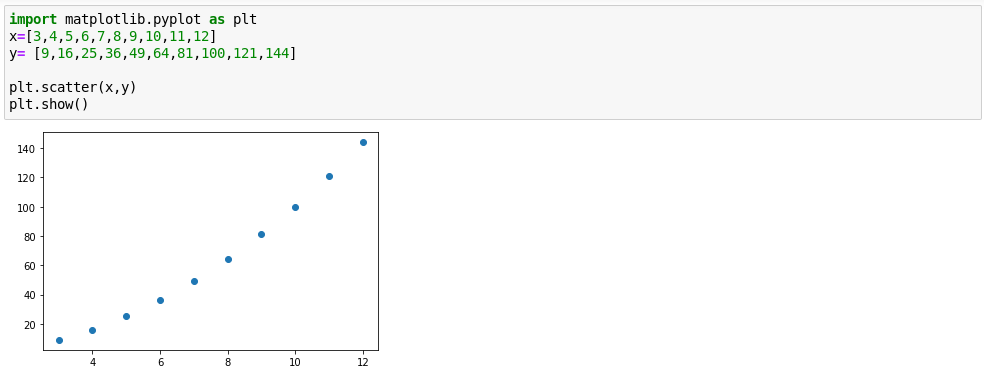
Kuchendiagramm
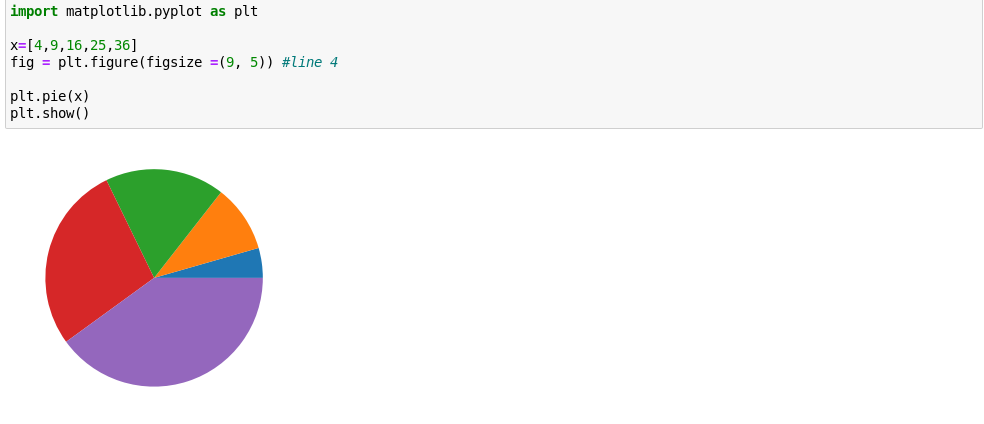
Ein Tortendiagramm unterscheidet sich ein wenig von den anderen oben. Zeile 4 ist von besonderem Interesse. Schauen Sie sich also die Funktionen dort an.
Mit figsize wird das Seitenverhältnis eingestellt. Sie können dies auf einen beliebigen Wert einstellen (z. B. (9,5)). In den offiziellen Pandas-Dokumenten wird jedoch empfohlen, ein Seitenverhältnis von 1 zu verwenden.
import matplotlib.pyplot as plt
x=[4,9,16,25,36]
fig = plt.figure(figsize =(9, 5)) # line 4
plt.pie(x)
plt.show()Es gibt einige Parameter im Kreisdiagramm, die bemerkenswert sind:
Beschriftungen – Hiermit können Sie jedem Slice im Kreisdiagramm eine Beschriftung zuweisen.
Farben – Dies kann verwendet werden, um jeder der Scheiben vordefinierte Farben zu geben. Sie können Farben sowohl in Textform (z. B. "gelb") als auch in hexadezimaler Form (z. B. "# ebc713") angeben.
Siehe das folgende Beispiel:
import matplotlib.pyplot as plt
x=[4,9,16,25,36]
fig = plt.figure(figsize =(5.5, 5.5))
plt.pie(x, labels=("Guavas", "Berries","Mangoes","Apples", "Avocado"),
colors = ( "#a86544", "#eb5b13", "#ebc713", "#bdeb13", "#8aeb13"))
plt.show()
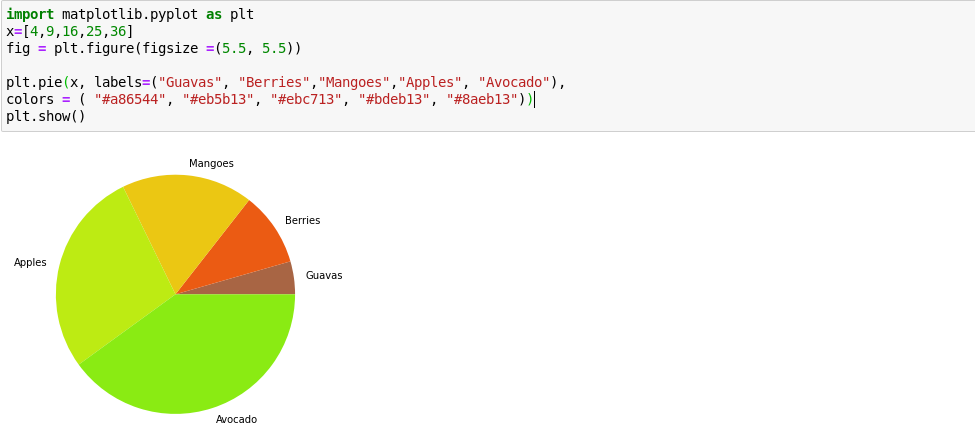
Es gibt auch andere Diagramme wie hist , area und kde , über die Sie in Pandas-Dokumenten mehr lesen können .
Plot-Formatierung
In den obigen Darstellungen gibt es keine Aspekte wie Beschriftungen. Hier erfahren Sie, wie das geht.
Fügen Sie zum Hinzufügen eines Titels den folgenden Code in Ihr Jupyter-Notizbuch ein:
matplotlib.pyplot.title("My Graph Title")Die x- und y-Achse können jeweils wie folgt beschriftet werden:
matplotlib.pyplot.xlabel("my x-axis label")
matplotlib.pyplot.ylabel("my y-axis label")Mehr lernen
Sie können den Befehl help () in Ihrem Notizbuch ausführen, um interaktive Unterstützung für Jupyter-Befehle zu erhalten. Um weitere Informationen zu einem bestimmten Objekt zu erhalten, können Sie die Hilfe (Objekt) verwenden .
Es wird auch empfohlen, Diagramme mit Datensätzen von csv zu zeichnen Dateien. Das Erlernen der Visualisierung von Daten ist ein leistungsstarkes Werkzeug zur Kommunikation und Analyse Ihrer Ergebnisse. Es lohnt sich daher, sich etwas Zeit zu nehmen, um Ihre Fähigkeiten zu verbessern.
